Excel: 반올림하지 않고 소수점 이하 두 자리를 표시하는 방법
Excel에서 반올림하지 않고 소수점 이하 두 자리로 숫자를 표시하는 가장 쉬운 방법은 TRUNC 함수를 사용하는 것입니다.
=TRUNC( A2 , 2)
숫자를 잘라 특정 소수점 이하 자릿수만 표시하는 기능입니다.
이 특정 수식은 셀 A2 의 값을 소수점 이하 두 자리까지 자릅니다.
예를 들어 셀 A2 에 12.48832 가 포함되어 있으면 이 수식은 12.48 을 반환합니다.
다음 예에서는 이 수식을 실제로 사용하는 방법을 보여줍니다.
예: Excel에서 반올림하지 않고 소수점 이하 두 자리 표시
Excel에 다음과 같은 값 목록이 있다고 가정합니다.
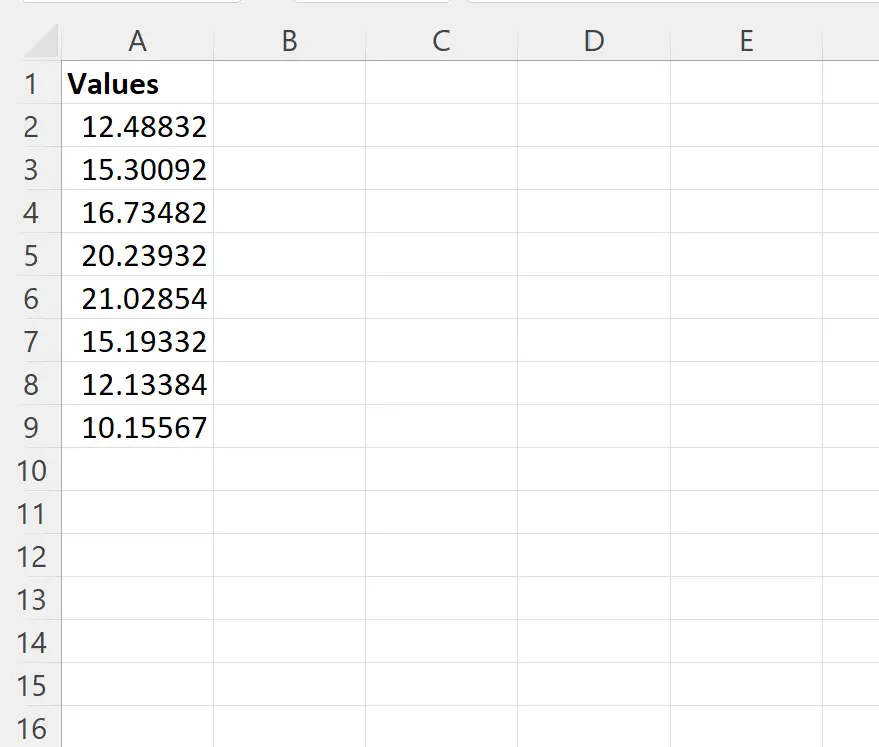
각 값을 소수점 이하 두 자리까지만 표시한다고 가정해 보겠습니다.
Excel에서 소수 자릿수를 적게 표시하는 일반적인 방법은 A2:A9 범위를 강조 표시한 다음 홈 탭 상단 리본에 있는 숫자 그룹의 소수 자릿수 감소 아이콘을 클릭하는 것입니다.
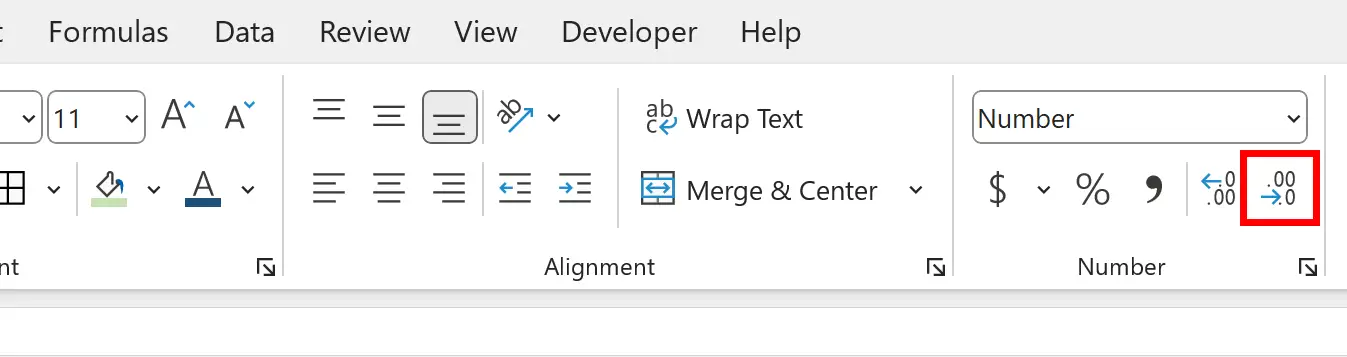
각 숫자에 소수점 이하 두 자리만 표시될 때까지 이 아이콘을 반복해서 클릭할 수 있습니다.
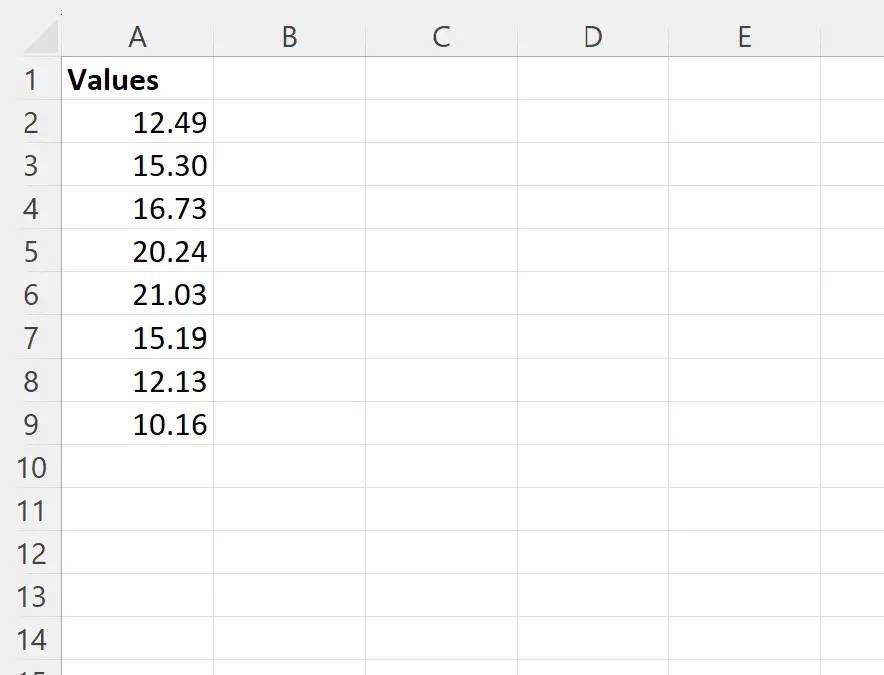
문제는 소수점 값이 자동으로 가장 가까운 소수점 이하로 반올림된다는 것입니다.
예를 들어 값 12.48832 는 12.49 로 반올림됩니다.
대신 반올림 없이 소수점 두 자리만 표시하려면 B2 셀에 다음 수식을 입력하면 됩니다.
=TRUNC( A2 , 2)
그런 다음 이 수식을 클릭하여 B열의 나머지 각 셀로 드래그할 수 있습니다.
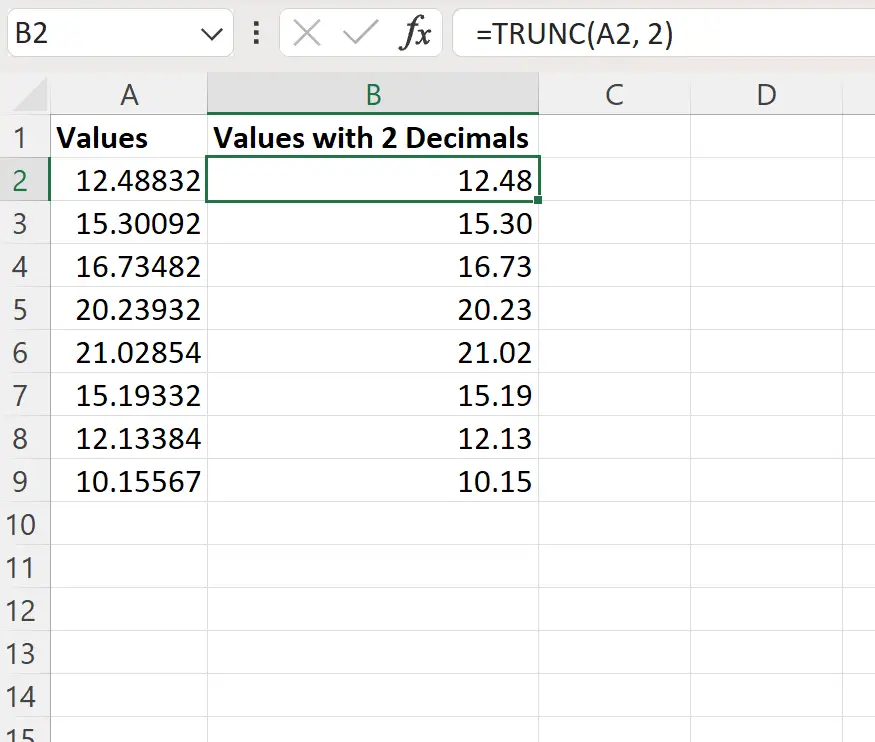
이제 B열에는 A열의 각 값이 반올림 없이 소수점 이하 두 자리까지 표시됩니다.
예를 들어:
- 12.48832는 12.48 로 표시됩니다.
- 15.30092 는 오후 3시 30분 으로 표시됩니다.
- 16.73482는 16.73 으로 표시됩니다.
등등.
참고 : 여기 에서 Excel의 TRUNC 함수에 대한 전체 문서를 찾을 수 있습니다.
추가 리소스
다음 자습서에서는 Excel에서 다른 일반적인 작업을 수행하는 방법을 설명합니다.
MROUND를 사용하여 Excel에서 항상 반올림하는 방법
MROUND를 사용하여 Excel에서 항상 반올림하는 방법
Excel에서 유효 숫자로 반올림하는 방법